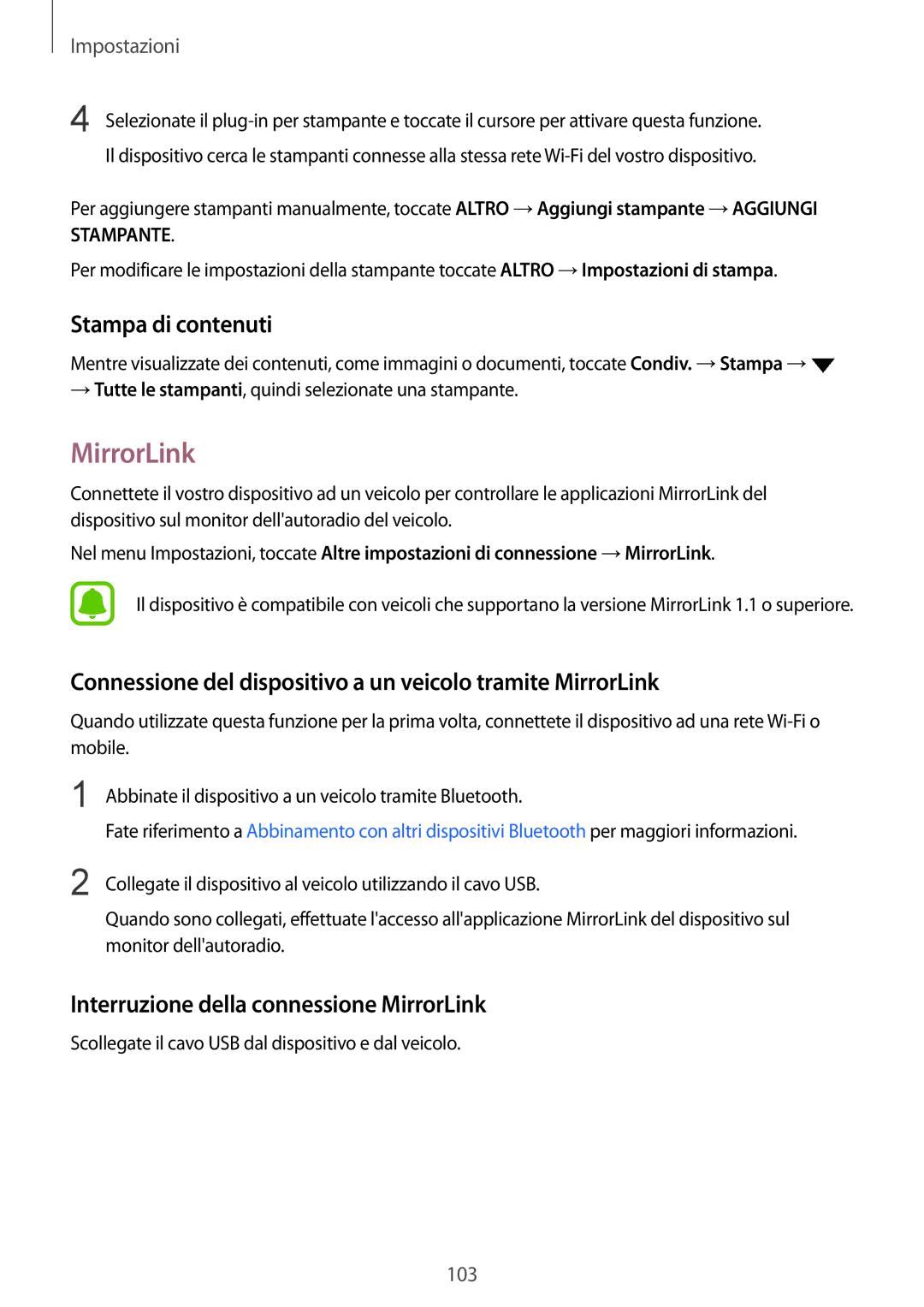Impostazioni
4 Selezionate il
Per aggiungere stampanti manualmente, toccate ALTRO →Aggiungi stampante →AGGIUNGI STAMPANTE.
Per modificare le impostazioni della stampante toccate ALTRO →Impostazioni di stampa.
Stampa di contenuti
Mentre visualizzate dei contenuti, come immagini o documenti, toccate Condiv. →Stampa →![]()
→Tutte le stampanti, quindi selezionate una stampante.
MirrorLink
Connettete il vostro dispositivo ad un veicolo per controllare le applicazioni MirrorLink del dispositivo sul monitor dell'autoradio del veicolo.
Nel menu Impostazioni, toccate Altre impostazioni di connessione →MirrorLink.
Il dispositivo è compatibile con veicoli che supportano la versione MirrorLink 1.1 o superiore.
Connessione del dispositivo a un veicolo tramite MirrorLink
Quando utilizzate questa funzione per la prima volta, connettete il dispositivo ad una rete
1 | Abbinate il dispositivo a un veicolo tramite Bluetooth. |
| Fate riferimento a Abbinamento con altri dispositivi Bluetooth per maggiori informazioni. |
2 | Collegate il dispositivo al veicolo utilizzando il cavo USB. |
| Quando sono collegati, effettuate l'accesso all'applicazione MirrorLink del dispositivo sul |
| monitor dell'autoradio. |
Interruzione della connessione MirrorLink
Scollegate il cavo USB dal dispositivo e dal veicolo.
103